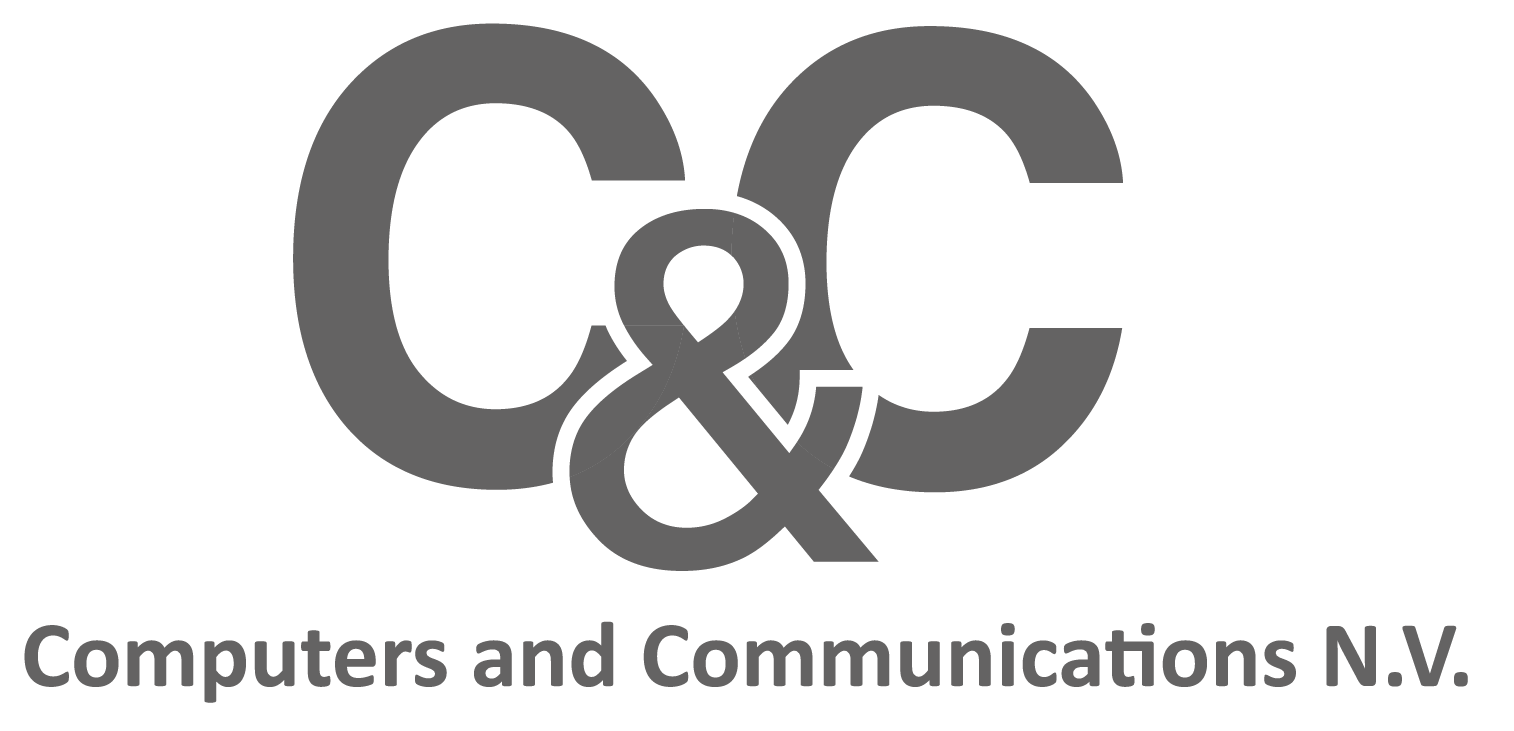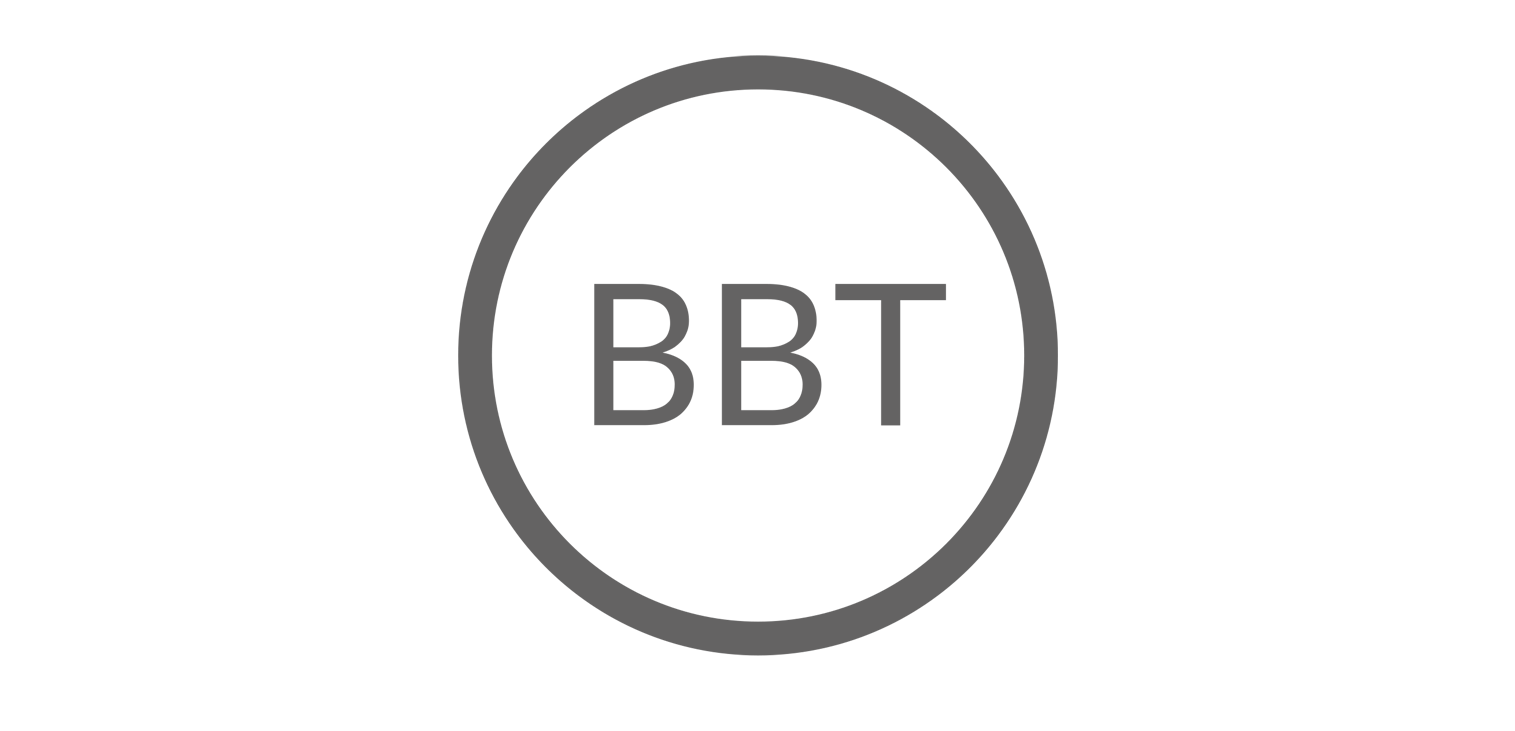1 Inleiding
Deze handleiding maakt u wegwijs in de module Reservaties in Carfac M. Deze module geeft u de mogelijkheid om de verhuur van machines te beheren.
Als u deze module wenst te activeren, neem dan contact op met Carfac via sales@carfac.com.
2 Parameters
Het instellingenscherm is terug te vinden via menu Parameters - Reservaties.
2.1 Algemeen
2.1.1 Weergave-opties voor verhuurplanning
• Weekend Kleur / Dag Kleur / Vandaag Kleur: kleuren wijzigen voor weergave van de planning
• Standaard periode: standaard periode voor weergave van de planning
2.1.2 Standaard opties voor nieuwe verhuur
• Aanvang Dag / Einde Dag: begin- en eindtijdstip voor een ‘dag’ in de verhuur (standaard tijd voor nieuwe verhuur)
• Tijdsinterval: bepaalt de mogelijke tijdstippen die u kan kiezen voor een nieuwe verhuur, bv. per kwartier
• Standaard type: standaard type voor een nieuwe verhuur (zie verder)
• Ex. Verhuurdoc: aantal af te drukken exemplaren voor het verhuurdocument
2.1.3 Extra gegevens bij verhuur
• Identiteitskaart / Rijbewijs:
• Uurstand of Km-stand
• Brandstof
2.1.4 Weergave verhuur op werkorder
• Lijntype reservatietype: lijntype koppelen aan de lijn van de reservatie, om deze bv in een andere opmaak weer te geven op de factuur
• Werkordertype: werkordertype dat moet worden gebruikt voor verhuur
• Gegevens weer te geven op werkorder voor factuur (parameters rechts op het scherm):
• Periode (met of zonder uren)
• Bonnummer
• Leveringsadres
• enz.
2.1.5 Boekhouding
• Verzekering: % verzekering dat moet worden aangerekend
• Verkoopklasse Verzekering: verkoopklasse (7-rekening) voor verzekering
• Verkoopklasse Transport: verkoopklasse (7-rekening) voor transportkost
• Verzekering op werkorder plaatsen met 0% BTW: aanvinken voor 0%, anders wordt verzekering aan standaard BTW-tarief gefactureerd
• Korting toepassen op verzekering: als korting wordt toegepast op de verhuur, wel/niet korting ook toepassen op de verzekering
2.1.6 Prijzen
• Standaard prijstype: per periode, draaiuur of km
• Aan te rekenen dagen: bv. zaterdag en zondag nooit aanrekenen
2.2 Periodes
Instellen van de periodes waarvoor u machines zal verhuren. Dit is van belang voor de prijsbepaling van de machines. Voor elke periode waarvoor u een aparte prijs hanteert, moet deze hier dus ingesteld worden. bv. Prijs per dag, per week en per maand.
Per periode stelt u dan ook de duur in. Een week kan bv. 7 dagen zijn, maar ook 5 dagen (als u het weekend niet aanrekent).
Als u gebruik maakt van speciale ‘weekendprijzen’, maak dan een periode ‘Weekend’ aan waarbij u de optie ‘Weekend’ aanvinkt. De weekendprijs zal enkel van toepassing zijn voor verhuren die plaatsvinden van zaterdag tot zondag.
2.3 Types
Types waarin de reservaties ingedeeld kunnen worden. Deze zijn vrij te kiezen. Het type bepaalt het kleur van de verhuur op de verhuurplanning.
2.4 Selectiegroepen
2.4.1 Lijst
De selectiegroepen zijn groepen die u kan aanmaken om op te selecteren in de verhuurplanning. Hiermee kan u de lijst met reservaties korter maken, door te filteren (selecteren) op selectiegroep. bv. Enkel verhuren van graafmachines weergeven, of van machines die tot een bepaalde site behoren.
2.4.2 Groepen
Aan de selectiegroepen moeten groepen gekoppeld worden, zodat de juiste machines weergegeven worden bij het opvragen van een bepaalde selectiegroep.
2.5 Groepen
Maak groepen aan om de machines in te kunnen opdelen.
In een groep kan u ook modellen aanmaken voor een nog verdere uitsplitsing. Hieraan kan u dan ook onmiddellijk een verkoopklasse, prijstype en verbruiksgoed koppelen. Deze gegevens zullen dan automatisch ingevuld zal worden bij het toevoegen van een machine aan de reservaties.
2.6 Machines
Voeg in het tabblad Machines alle machines toe die u in de verhuur wenst op te nemen.
De machines moeten eerst aangemaakt zijn in het Machinebeheer in Carfac M.
Geef in de tabel onderaan het tabblad Machines de prijzen in per periode.
Hierbij is er keuze uit de periodeprijzen, die ingesteld zijn onder tabblad periodes, of kan u kiezen voor uurprijzen en kilometerprijzen.
Het gaat hier altijd om de totaalprijs: bv. 100 per dag, 500 per week.
De prijzen kunnen per lijn per machine ingegeven worden. De grijze lijn is de lijn van de bepaalde groep met een bepaald model. Als u een prijs ingeeft per model, zullen de prijzen van alle machines van dat model aangepast worden. Daarna kan u nog steeds een specifieke prijs toekennen voor bepaalde machines, deze zal dan vetgedrukt weergegeven worden.
2.6.1 Gekoppelde Accessoires
Aan de machines kan u accessoires koppelen, die mee met de machine in verhuur gaan.
2.7 Accessoires
Onder tabblad Accessoires kan u verschillende accessoires aanmaken, die u daarna aan de machines kan koppelen.
Ook voor elk accessoire moet een machine aangemaakt zijn in het machinebeheer.
Stel de prijzen voor de accessoires in in de tabel.
In tabblad Gekoppelde machines koppelt u alle machines waarbij het accessoire kan verhuurd worden. (U kan deze koppeling ook leggen via tabblad Machines - Gekoppelde accessoires.)
2.8 Transport
2.8.1 Zones
Instellen van transportkosten voor het vervoeren van de machines. De toeslag kan een percentage op de prijs van de verhuur zijn of een vast bedrag.
U kan hiervoor verschillende transportzones aanmaken, bv. per provincie, per aantal kilometers afstand of per postcode.
2.8.2 Machines
Onder tabblad Transport - Machines kan u de machines instellen die gebruikt worden voor het transport van de verhuurde machine. Zo kan u hier een extra kost voor aanrekenen (vaste prijs).
2.9 Status
Verschillende statussen kunnen aangemaakt worden om te bepalen wat er met de verhuur van een bepaalde machine moet gebeuren. Dit zijn bv. de fases van de verhuur: “Te leveren”, “Bij klant”, “Af te halen”, “Te factureren”, …
In de verhuurplanning herkent u de status aan het gekleurde bolletje bij elke verhuur.
2.10 Speciale dagen
In tabblad Speciale Dagen kan u bv. de feestdagen ingeven. Deze worden in een aparte kleur weergegeven op de verhuurplanning.
2.11 Verbruiksgoederen
Er kunnen ook verbruiksgoederen ingesteld worden die bij de verhuurprijs bijgeteld moeten worden. Hierbij denken we dan aan bv. diesel.
3 Reservatiebeheer
3.1 Reservatieoverzicht (verhuurplanning)
Bij het opstarten van de reservatiemodule zal het overzicht getoond worden van de reservaties van de huidige periode.
Links bovenaan kan u wisselen tussen verschillende selectiegroepen (filter op machines).
Met deze knoppen kan er steeds gewisseld worden tussen verschillende periodes.
Via de kalender kan u springen naar een specifieke datum.
3.2 Aanmaken nieuwe reservatie
1. Dubbelklik op de eerste dag van verhuur
2. Vul onder tabblad reservatie alle gegevens in voor de verhuur (periode, klant, contact,…)
3. Kies indien nodig de accessoires
4. Stel de transportzone en eventueel transportmachine in. Manuele ingave van transportkosten kan ook. Hier moet ook het leveringsadres ingevuld worden.
5. Kies indien nodig de verbruiksgoederen
6. Onder tabblad facturatie is alles terug te vinden dat te maken heeft met het factureren en aanmaken van het werkorder.
U kan hier ook de prijs en korting aanpassen.
Klik op de knop “Genereren Werkorderlijnen” om een werkorder aan te maken voor de facturatie. Dit kan op basis van een nieuw werkorder of een bestaand werkorder.
7. Druk het verhuurdocument af via het printericoon, of mail dit door via de enveloppe
3.3 Reservatie wijzigen
3.3.1 Reservatie wijzigen
• Dubbelklik op de verhuur in de planning.
Het reservatiescherm zal dan opnieuw openen. U kan dan de gegevens wijzigen.
• U kan ook het verhuurblokje verslepen naar een andere periode of andere machine.
• U kan het verhuurblokje ook smaller of breder maken om de periode te wijzigen.
• U kan ook met de rechtermuisknop op de verhuur klikken om een andere status te selecteren.
3.3.2 Reservatie kopiëren
• Klik met de rechtermuisknop op de verhuur en kies voor Reservatie kopiëren.
• Het verhuurscherm zal dan openen. U kan hier de gegevens van de kopie aanpassen.
3.3.3 Reservatie splitsen
• Klik met de rechtermuisknop op de verhuur en kies voor Reservatie splitsen.
• U kan de reservatie splitsen per aantal dagen, of telkens op het einde van de week of de maand.
(bv. reservatie van 1 maand splitsen in 4 reservaties van 1 week)
3.4 Verhuur accessoires
Klik rechts onderaan op de knop “Accessoires” om door te gaan naar de planning van de accessoires.
Indien er aan de verhuur van een machine een accessoire gekoppeld is, zal dit in het scherm van de accessoires te zien zijn.
Ook is het mogelijk om enkel een accessoire te verhuren en dit kan op dezelfde manier aangemaakt worden als de verhuur van een machine.
3.5 Reservatielijst
Via het printericoon rechts bovenaan kan u een reservatielijst opvragen.
Stel in het volgende scherm de filters in om een lijst van de reservaties op te maken. Klik vervolgens op de knop “Zoeken”.
3.5.1 Afdrukvoorbeeld
3.6 Lijst beschikbaarheid
Met de beschikbaarheidslijst kan u een lijst opvragen van alle machines die nog beschikbaar zijn voor verhuur binnen een bepaalde periode.
3.6.1 Afdrukvoorbeeld